-
装机达人w7旗舰版64位ios系统快速搜索应用的解决方法
- 发布日期:2016-03-30 作者:装机达人一键重装系统 来源:http://www.winxp3.com
装机达人w7家庭普通版是初级用户喜爱的装机达人w7系统。统计显示很多用户日常都碰到了装机达人w7旗舰版64位ios系统快速搜索应用的实操问题。面对装机达人w7旗舰版64位ios系统快速搜索应用这样的小问题,我们该怎么动手解决呢?不经常使用电脑的朋友对于装机达人w7旗舰版64位ios系统快速搜索应用的问题可能会无从下手。但对于电脑技术人员来说解决办法就很简单了:首先按普通操作的方法在装机达人w7开始菜单搜索条中输入要查找的文件关键字,能够筛选出很多符合目标的文件或程序,而只看文件名完全是不知道是目标文件的,那么接下来,单击“文档”,打开资源管理器窗口,单击文件夹窗口右上角的“更改您的视图”按钮,从下拉菜单中选择“内容”视图,这种视图可以尽可能多地显示文档的各种信息,不仅可以查看到每篇文档的名称、更新日期、大小、作者等基本信息,还可以看到文档的缩略图、部分内容的预览、实际路径以及简单的元信息,根据这些信息,就可以更快捷地定位到自己所需要的目标文档了。。看了以上操作步骤,是不是觉得很简单呢?如果你还有什么不明白的地方,可以继续学习小编下面分享给大家的关于装机达人w7旗舰版64位ios系统快速搜索应用的问题的具体操作步骤吧。
对于一台电脑来说,使用时间长久之后,感觉硬盘空间总是被填充的非常满,在寻找相隔时间较长的文件的时候比较费时,那么就要采用搜索的功能了。我们知道,装机达人w7开始菜单下就有搜索导航,使得文件查找更加轻松便利。
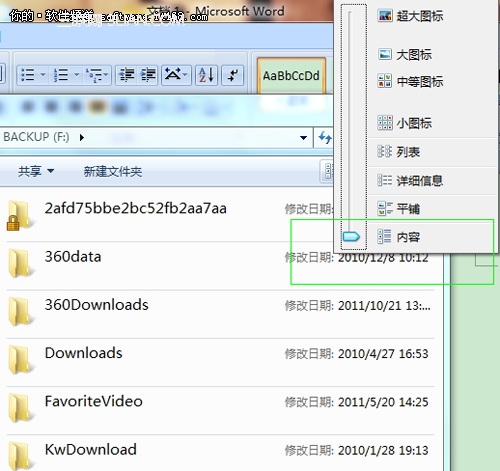
首先按普通操作的方法在装机达人w7开始菜单搜索条中输入要查找的文件关键字,能够筛选出很多符合目标的文件或程序,而只看文件名完全是不知道是目标文件的,那么接下来,单击“文档”,打开资源管理器窗口,单击文件夹窗口右上角的“更改您的视图”按钮,从下拉菜单中选择“内容”视图,这种视图可以尽可能多地显示文档的各种信息,不仅可以查看到每篇文档的名称、更新日期、大小、作者等基本信息,还可以看到文档的缩略图、部分内容的预览、实际路径以及简单的元信息,根据这些信息,就可以更快捷地定位到自己所需要的目标文档了。
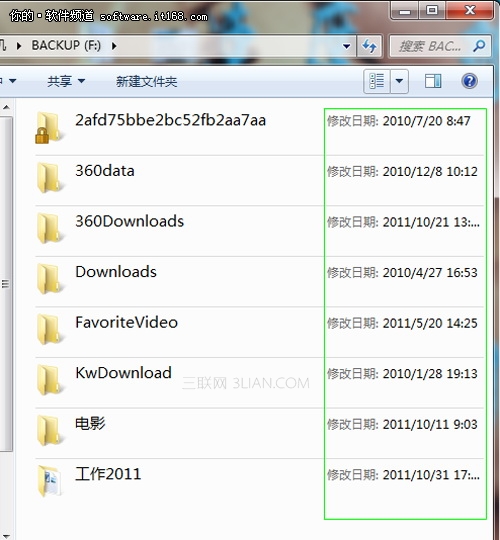
在搜索结果的空白处单击鼠标右键,在弹出的快捷菜单中选择“保存搜索”,可以将搜索保存为虚拟文件夹,这样当以后需要使用相同条件再次搜索时,只需要打开这个虚拟文件夹即可。
贴心小提示:目前占据主流市场的笔记本产品都有一个共同的特点——预装正版装机达人w7操作系统,因为微软官方保证了正版装机达人w7的安全性,盗版系统带给用户的伤害多数时候是不能够用金钱去衡量的,例如无意中安装的恶意插件,更有甚者会被不法分子安装上窃听设备,对于掌握着高端商业机密的用户会造成难以弥补的威胁。所以,正版装机达人w7系统可以将这些不安全因素扼杀掉,从而为用户提供更加稳定高效的系统服务。
猜您喜欢
- 10-20装机达人w7 64位旗舰镜像系统关闭网页…
- 11-29装机达人宏基w7 64位旗舰系统内置指纹…
- 06-08装机达人w7安装版64位旗舰版系统桌面…
- 05-15装机达人w7 64位旗舰oem系统环境数学…
- 08-05装机达人w7系统将计算机右键属性功能…
- 11-19装机达人一键w7 64位旗舰系统锐捷共享…
- 09-02装机达人w7 ios 64位旗舰系统无效软件…
- 07-15装机达人w7 32 64位旗舰系统设置经典…
相关推荐
- 11-01装机达人w7系统电脑隐藏分区添加一个…
- 04-05装机达人w7旗舰版64位纯净版系统电脑…
- 11-16装机达人w7系统从家庭普通版升级到旗…
- 12-25装机达人w7系统手动关闭多余启动项目…
- 01-03装机达人w7系统设置自动连接adsl教程…
- 01-13装机达人w7系统电脑中禁用GUi引导的还…
- 04-22装机达人w7 64位旗舰版纯净版系统任务…
- 05-08装机达人w7系统设置切换窗口显示数目…



